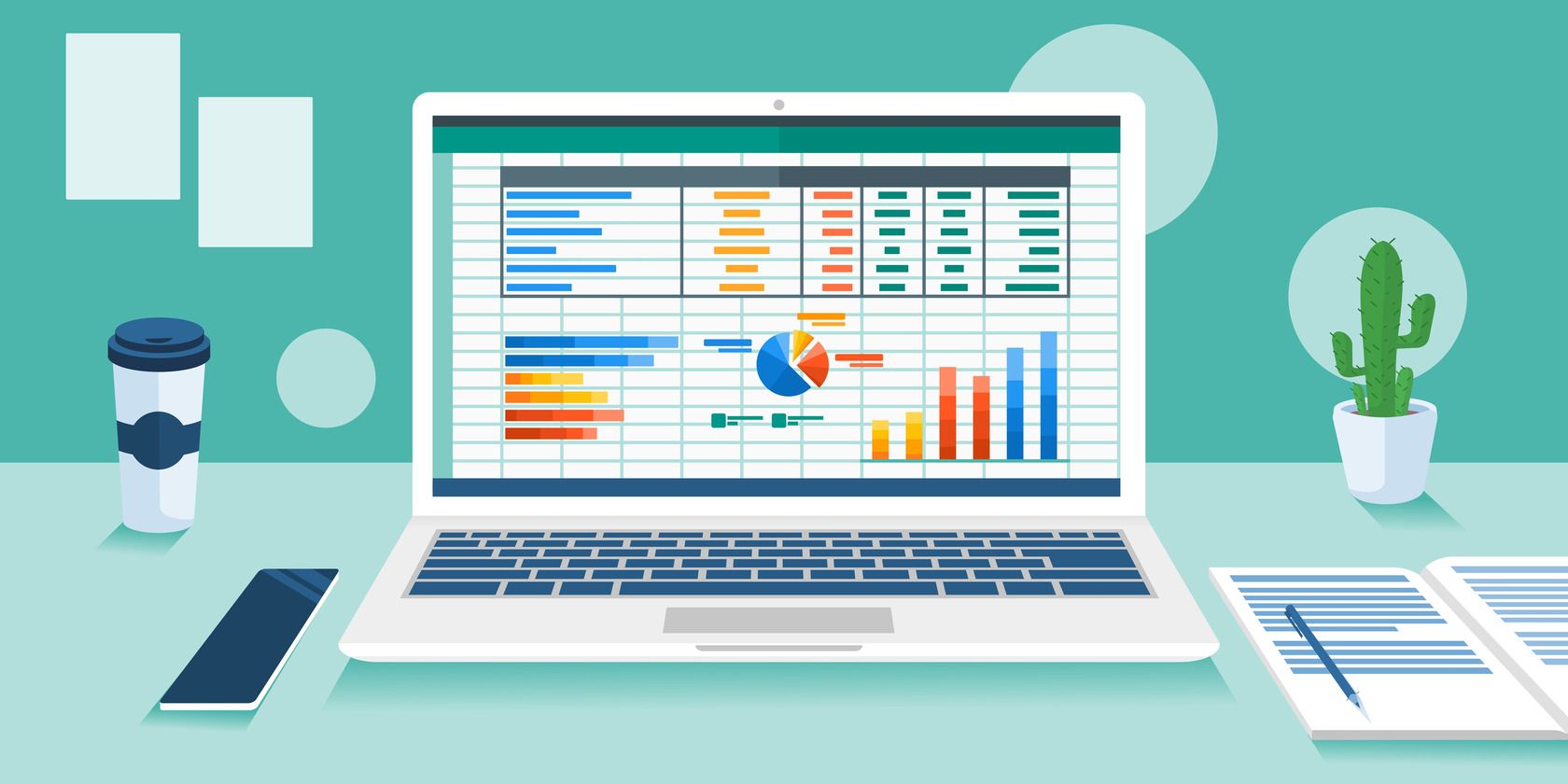
Principais conclusões
- As árvores de decisão são gráficos que podem ajudar na tomada de melhores escolhas, considerando diferentes cenários.
- O Excel é uma ótima ferramenta para criar árvores de decisão, seja utilizando modelos ou criando do zero.
- Para criar uma árvore de decisão no Excel, é necessário utilizar formas e preencher os textos.
Ao criar uma árvore de decisão no Microsoft Excel, é possível liberar a capacidade cerebral para tomar decisões mais assertivas. Neste artigo, mostraremos como criar uma árvore de decisão no Excel, tanto do zero quanto utilizando um modelo.
O que é uma árvore de decisão e por que você deveria criar uma?
Uma árvore de decisão é um gráfico simples que fornece respostas “Sim” e “Não” para diferentes cenários. Ela pode ser utilizada em diversos eventos da vida, incluindo estudos e tomadas de decisão pessoais.
Como criar uma árvore de decisão no Excel do zero
Aqui estão os passos para criar uma árvore de decisão no Excel:
- Acesse a guia “Inserir” e clique em “Formas” para adicionar as formas das caixas de texto.
- Desenhe as formas na planilha do Excel.
- Copie e cole as formas, redimensionando-as conforme necessário.
- Adicione as linhas de conexão entre as caixas de texto utilizando a opção “Linha” na guia “Inserir”.
Como adicionar formas e linhas para uma árvore de decisão no Excel
Uma parte essencial da criação da árvore de decisão no Excel é adicionar as formas e as linhas de conexão. Siga estes passos:
- Acesse a guia “Inserir” e clique em “Formas”. Selecione as formas de sua escolha, como oval, retângulo ou retângulo arredondado.
- Desenhe as formas na planilha do Excel.
- Pressione “Ctrl + C” para copiar a forma e “Ctrl + V” para colar quantas vezes for necessário.
- Adicione as linhas de conexão entre as caixas de texto usando a opção “Linha” na guia “Inserir”. Copie e cole as linhas conforme necessário, redimensionando-as conforme o layout desejado.
Preenchendo o texto da sua árvore de decisão no Excel
Após adicionar as formas e linhas à árvore de decisão, preencha os textos em cada caixa. Siga estes passos:
- Clique na caixa de texto desejada.
- Acesse a guia “Inserir” e selecione “Caixa de Texto”.
- Digite o texto desejado e personalize a fonte, cor, entre outros.
- Copie e cole a caixa de texto, editando o texto conforme necessário, para completar a árvore de decisão.
Como usar um modelo para criar uma árvore de decisão no Excel
Mesmo que o Excel não possua um modelo específico de árvore de decisão, é possível usar outros gráficos semelhantes, como uma árvore genealógica. Siga estes passos:
- No Excel, selecione “Novo” e pesquise por “gráfico” até encontrar um modelo de sua escolha.
- Selecione o modelo desejado e personalize os elementos conforme necessário.
Como exportar a árvore de decisão do Excel
Após criar a árvore de decisão no Excel, é possível exportá-la seguindo estes passos:
- Acesse “Arquivo” e selecione “Salvar como”.
- Escolha o local de salvamento desejado e clique em “Salvar”.
Ao exportar sua árvore de decisão do Excel, você poderá utilizar o projeto concluído para tomar decisões mais acertadas em diversas áreas da vida.

